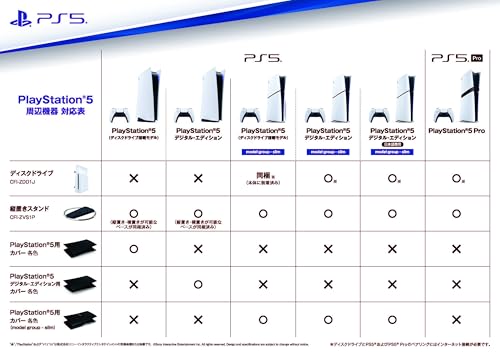フォートナイトをフレンドと一緒に遊ぼうとしたときに、「パーティーに参加できません(エラーコード91)」と表示されたことはありませんか?
せっかくの楽しい時間がエラーで中断されると、かなりストレスですよね。
この記事では、スイッチ・PS・PCなどこのエラーが起こる原因と、すぐに試せる解決策をわかりやすく紹介します。
初心者でも簡単に実践できる方法ばかりなので、この記事を読めばもう「91エラー」で悩むことはありません!
- Amazon ゲームの売れ筋ランキング
エラーコード91とは?原因をやさしく解説
Fortniteのエラーコードとは
フォートナイトの「エラーコード」とは、ゲームの通信や動作に何らかの不具合が発生したときに表示される番号のことです。
これらのコードは、原因を特定しやすくするために設けられており、プレイヤーが問題を解決する手がかりになります。
その中でも「エラーコード91」は非常に多くのプレイヤーが経験するもので、「パーティーに参加できません」というメッセージとともに表示されることがほとんどです。
つまり、友達と一緒に遊びたいのに接続できない、招待を受けても入れないという状態ですね。
このエラーは通信関係の問題が主な原因で、サーバー側の不具合、プレイヤー側のネットワーク、あるいはゲーム設定の不一致によって発生します。
エラー91が発生する主な場面
エラー91は、パーティー参加時やフレンド招待時に最も多く発生します。
例えば、フレンドのパーティーに参加しようとした瞬間に「パーティーに参加できません(エラーコード91)」と表示されるケースが典型です。
また、ゲーム中に通信が不安定になると途中で強制的に切断されることもあります。
特に夜間やイベント期間中など、サーバーにアクセスが集中しているときに起こりやすい傾向があります。
他のエラーとの違い
他のエラーコード(例:93、84など)は主にサーバー接続やフレンド関連の問題ですが、91は「通信はできているのにパーティーだけ繋がらない」という点が特徴です。
つまり、ゲームそのものは動作しているのに、マルチプレイ機能が制限されている状態です。
どの機種で多いトラブルか
SwitchやPS4などのコンソール機で特に多く報告されています。
Wi-Fi接続の不安定さやNATタイプの制限が原因であることが多いです。
プレイヤーの体験談から見る傾向
SNSや掲示板では「Switchでエラー91が出て入れない」「PS5で友達と遊べない」といった声が目立ちます。
多くのケースで、ネットワーク設定や一時的なサーバー障害が関係していると見られます。
よくある原因とトラブルの正体
サーバー側の障害とは?
フォートナイトは世界中のプレイヤーが同時にアクセスするため、Epic Gamesのサーバーに負荷がかかることがあります。
サーバー障害が発生している場合、個人の設定を変えても改善しません。
このときは公式のステータスページやSNSでメンテナンス情報を確認し、サーバーが安定するのを待つのが一番です。
ネットワークの問題(Wi-FiやNATタイプ)
家庭用ルーターの設定や回線の不安定さも原因です。特にWi-Fi環境では電波干渉が起こりやすく、途中で通信が切れてしまうことがあります。
また「NATタイプ」が制限されていると、パーティー機能が正常に動作しません。
NATタイプは「オープン(Aまたはタイプ1)」が理想です。
パーティー設定の不一致
パーティー設定が「プライベート」になっていると、他のプレイヤーが参加できません。
設定画面で「フレンドのみ」または「パブリック」に変更してみましょう。
キャッシュや一時ファイルの影響
ゲーム本体や本体機器のキャッシュが原因で不具合が起きることもあります。
これを削除すると動作が安定する場合があります。
PCではEpic Launcherで「ファイルの整合性チェック」を実行するのがおすすめです。
相手側の設定・環境トラブル
自分の環境が問題ない場合でも、フレンド側に原因があることも多いです。
相手に再起動やネットワークの見直しをお願いするのも効果的です。
今すぐ試せる!エラー91の解決方法
ゲームと本体の再起動
まず最初に試すべき基本の方法が再起動です。ゲームを完全に終了し、数秒待ってから再起動してみましょう。
さらに、SwitchやPS5などの本体も電源を切って再起動することで、内部の通信設定がリセットされ、エラーが解消される場合があります。
ネットワーク環境の改善
Wi-Fiを利用している場合は、できるだけルーターの近くでプレイするか、有線接続に変更してみましょう。
また、他の機器の通信を一時的に止めておくのも効果的です。
ルーターを再起動し、最新のファームウェアにアップデートするのも大切です。
NATタイプをオープンにする方法
ルーターの設定画面から「UPnPを有効にする」「ポート開放」を行うことで、NATタイプを改善できます。
これにより通信の制限が解除され、パーティー参加がスムーズになります。
キャッシュクリアとデータ整合性チェック
キャッシュを削除すると、古い情報やバグの原因となるデータをリセットできます。
PC版ではEpic Launcher内で「整合性の確認」を実行しましょう。Switchでは再起動後にメモリをクリアすることで似た効果が得られます。
パーティー設定の変更と再招待
一度パーティーを解散し、設定を「フレンドのみ」にしてから再度作成すると解消するケースが多いです。
また、自分から参加するのではなく、フレンドに招待してもらうパターンも試してみましょう。
状況別の対処法(機種別ガイド)
Nintendo Switch編
SwitchではWi-Fiの不安定さが最大の原因です。
可能であれば有線LANアダプターを使用しましょう。
また、「NATタイプ」がDやEの場合は通信制限が強く、ポート開放が必要になります。
PlayStation(PS4/PS5)編
PSでは「ネットワーク設定」から接続テストを行い、NATタイプを確認してください。
タイプ3の場合、パーティー接続が不安定になりやすいので、ルーター設定でUPnPを有効にしましょう。
Xbox編
Xboxではシステムのネットワーク設定から「NATがオープン」になっているか確認してください。
問題がある場合はルーターのポート開放が有効です。
また、キャッシュクリアで改善することもあります。
PC(Epic Launcher)編
Epic Launcherの設定で「ゲームファイルの整合性確認」を行いましょう。
さらに、セキュリティソフトやVPNが通信を妨げていないか確認することも重要です。
スマホ(モバイル版)編
スマホではモバイルデータ通信が不安定な場合があります。
Wi-Fiに切り替えるか、通信が安定している場所で試すと解決しやすいです。
トラブルを防ぐための予防策とまとめ
通信を安定させるコツ
定期的にルーターを再起動し、電波干渉を避けましょう。
電子レンジやBluetooth機器が近くにあると影響します。
ルーター設定の見直し
ポート開放とUPnPの設定を確認し、NATタイプを「オープン」に保つことがポイントです。
定期的なキャッシュクリア
月に1回程度、ゲームや本体のキャッシュを削除することでトラブルを防げます。
サーバー状況の確認方法
Epic Gamesの公式ステータスページ(https://status.epicgames.com/)をチェックすれば、障害の有無がすぐにわかります。
それでもダメなときの最終手段
アンインストール後に再インストールすることで、多くの不具合は解消します。
Epicサポートに問い合わせるのも有効です。
フォートナイト「エラーコード91」完全解決ガイド|パーティーに参加できない原因と対処法!のまとめ
フォートナイトの「エラーコード91」は、多くの場合ネットワークの不安定さや設定の不一致が原因です。
基本の再起動から、NATタイプの見直し、キャッシュ削除までを順に試すことでほとんどのケースが解決します。
もしサーバー障害が起きているときは、焦らず時間を置いて再接続を試しましょう。